Konvertera, redigera och komprimera videor/ljud i över 1000 format med hög kvalitet.
Hur man komprimerar MP4 utan att förlora kvalitet [Windows/Mac/Online]
MP4 anses fortfarande vara det bästa formatet idag. Med sin utmärkta kompatibilitet och kvalitet, ingen tvekan om att den fortfarande har valet av många. Men med videodelningsplattformar som publicerar MP4 laddar folk ner många av dem och stöter på otillräcklig lagring efteråt. Komprimering av MP4-videor är nödvändigt för att lösa denna nackdel med MP4. Lyckligtvis hittade du den här sidan! Kontrollera dessa 5 verktyg som kan komprimera MP4-videofiler för att spara mer utrymme!
Guidelista
Del 1: Det bästa verktyget för att komprimera MP4-video utan att förlora kvalitet Del 2: Hur man komprimerar MP4-videor med handbroms [Tutorial] Del 3: De detaljerade stegen för hur man komprimerar MP4-videor med VLC Del 4: 2 enkla sätt att komprimera MP4-videor online gratis Del 5: Vanliga frågor om hur man komprimerar MP4-videorDel 1: Det bästa verktyget för att komprimera MP4-video utan att förlora kvalitet
Om du letar efter ett förstklassigt verktyg som kan komprimera MP4-videofiler effektivt, då är 4Easysoft Total Video Converter vad du letar efter. Detta verktyg är integrerat med en videokompressorfunktion som låter dig ändra storlek på dina MP4-filer och ger dig kvalitetsjusteringsalternativ. Du kan förbättra kvaliteten på dina MP4-videofiler genom dessa alternativ. Dessutom är den också infunderad med avancerade trimningsfunktioner. Vad kan trim göra för att komprimera MP4-videor? Genom den här metoden kan du skära bort de onödiga delarna av en video, vilket på så sätt kan minska storleken på din video. Dessa funktioner är gjorda för att stödja det här verktyget, och för att lära dig hur du kör dem, fortsätt till stegen nedan!

Infunderat med videojusteringsalternativ som gör att du kan ändra din videos upplösning, bithastighet, format, storlek, etc.
Utrustad med avancerade videoredigeringsfunktioner som trim, beskära, rotera, filter, effekter, teman och mer.
Erbjud en förhandsgranskningsfunktion som kan hjälpa dig att övervaka ändringarna du har tillämpat på din video.
Stöd AI-teknik som är ansvarig för att uppskala videor och förbättra deras kvalitet.
100% Säker
100% Säker
Metod 1: Använd verktygets inbyggda Videokompressor funktion.
Steg 1Ladda ner och installera 4Easysoft Total Video Converter verktyg på din Windows- eller Mac-dator. Efter det, starta den, klicka på Verktygslåda fliken och välj Videokompressor från alternativen för att komprimera MP4-videor.

Steg 2Importera sedan videon du vill komprimera genom att markera Lägg till knappen med Plus ikon. Efter det, ändra storleken på MP4-filen genom att ange det lägsta värdet på Storlek inmatningsfältet jämfört med dess standardstorlek. Du kan också använda reglaget för att ändra det mycket snabbare.
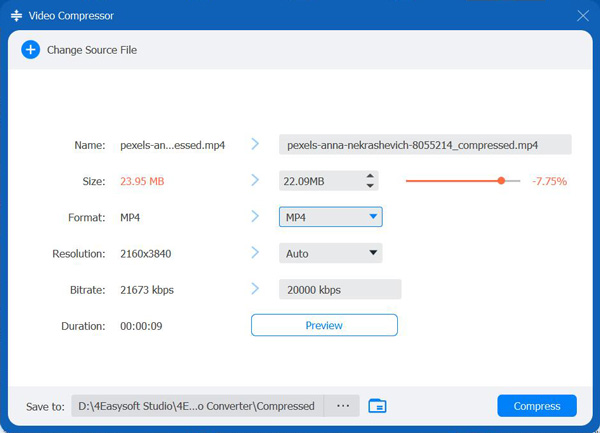
Steg 3Du kan också ändra din videos upplösning, bithastighet och varaktighet och välja att exportera den till ett annat format. För att kontrollera om inställningarna nådde dina förväntningar, klicka på knappen Förhandsgranska. Om du är nöjd med inställningarna, markera knappen Komprimera för att spara den komprimerade MP4-filen till din lokala lagring.
Metod 2: Alternativt kan du använda det här verktygets Video trimmer funktion för att skära av vissa delar av din MP4-video för att göra dess storlek mindre än originalet.
Steg 1Starta 4Easysoft Total Video Converter verktyget på din dator, välj Verktygslåda flik, leta efter Video trimmer från alternativen och klicka på den för att krympa MP4-videor.

Steg 2Efter det, kryssa i Lägg till knappen med Plus ikonen, välj videon du vill komprimera och klicka Öppen. Dra sedan verktygets inbyggda klippare på förloppsindikator för att klippa eller trimma de onödiga start- och slutdelarna av din MP4-video. Du kan också välja att göra Snabb split för att trimma eller dela din video snabbt.
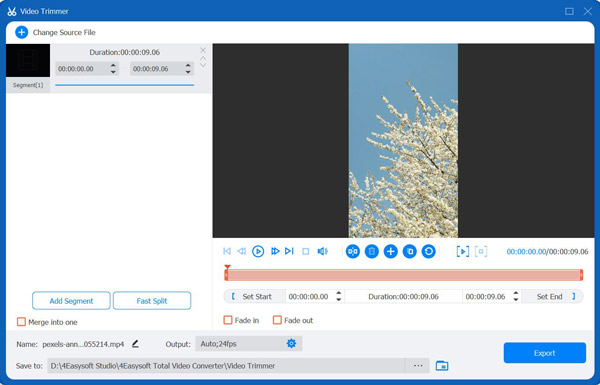
Steg 3Sedan, även om verktyget bibehåller kvaliteten på din video efter många ändringar, kan du fortfarande förbättra den. Klicka på Utgångsinställningar med Redskap ikonen och välj önskad upplösning, bildhastighet, kvalitet etc. När du är klar markerar du OK och klicka på Exportera knappen för att spara din komprimerade MP4-video till din lokala lagring.
Del 2: Hur man komprimerar MP4-videor med handbroms [Tutorial]
Nu när du vet hur man komprimerar MP4-filer med 4Easysoft Total Video Converter på två sätt, Handbroms, å andra sidan, är också kapabel att komprimera dem. Handbrake är en öppen källkod byggd av frivilliga främst för att konvertera olika mediefiler. Till skillnad från alla andra verktyg som finns tillgängliga idag är Handbrake en multiplattform som kan användas under Windows, Mac och Linux. Det här verktyget erbjuder dock minimala funktioner och är ganska komplicerat för vissa. Men det här är ett av de bästa alternativen om du vill ha ett gratis verktyg som hjälper dig att komprimera MP4-videor. För att komprimera video MP4-videofiler med Handbroms, här är stegen:
Steg 1Ladda ner och installera Handbroms verktyget på din dator, sedan startar du det och klickar på Öppen källa i verktygets övre vänstra hörn.
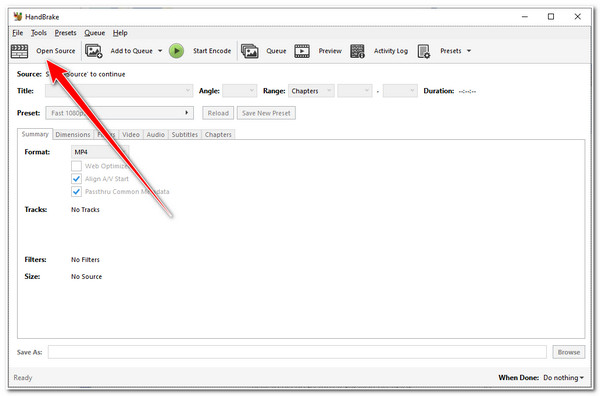
Steg 2Bläddra sedan igenom MP4-filen du vill komprimera på Mappfönster, välj filen och markera Öppen. Välj sedan MP4 under Format rullgardinsmenyn och fortsätt till Video flik.
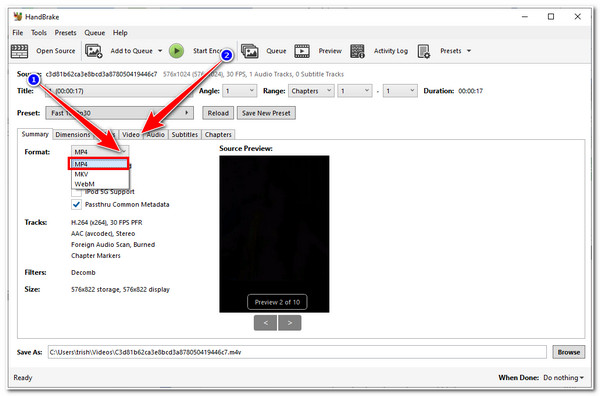
Steg 3Välj sedan H.264 på Videokodare och ändra Bithastighet värde till antingen mellan 3 500 till 6 000 Kbps. När du är klar klickar du Starta kodning för att initiera komprimeringsprocessen.
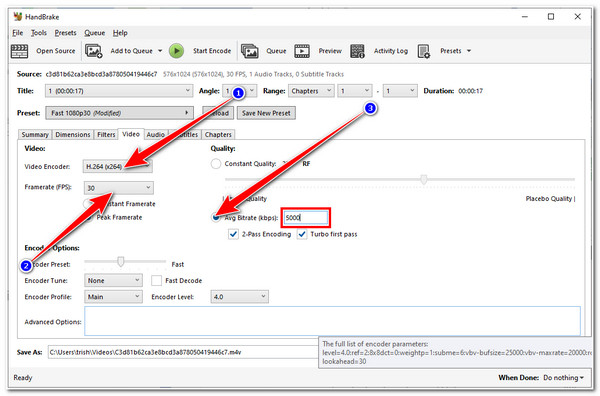
Del 3: De detaljerade stegen för hur man komprimerar MP4-videor med VLC
Alternativt kan du också använda VLC Media Player för att komprimera MP4-filer. VLC är inte bara en mediaspelare som stöder olika filformat utan är också infunderad med möjligheten att komprimera videor i MP4-format. Dessutom är detta ett gratis verktyg som du kan använda alla dess funktioner utan att det kostar dig några pengar. Du kommer dock inte att få en förhandsgranskning av din fil efter att ha ställt in vissa parametrar. Förvänta dig inte heller att din video ska ha samma kvalitet som tidigare eftersom VLC kommer att göra ändringar efter den obekväma testa-och-felprocessen, vilket resulterar i en massiv kvalitetsförlust. Men VLC kan fortfarande ge dig en MP4-komprimeringstjänst; hur kommer du att använda den? Följ stegen nedan:
Steg 1Ladda ner VLC Media Player på dess officiella webbplats. Efter det, starta den, välj Meny fliken och klicka på Konvertera/spara knapp.
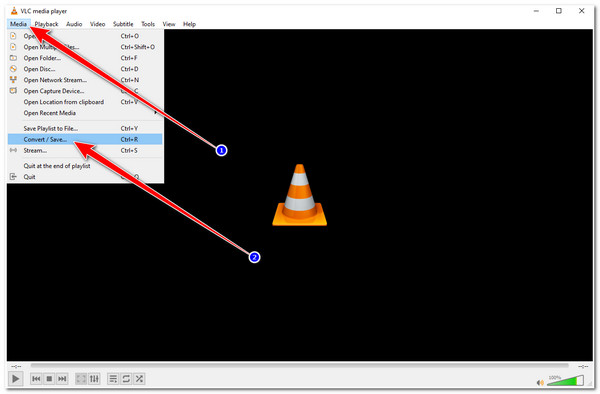
Steg 2Nästa, på Fil fliken, markera Lägg till knappen med Plus ikon, bläddra i MP4-video du vill komprimera, välj Öppenoch klicka på Konvertera/spara knapp.
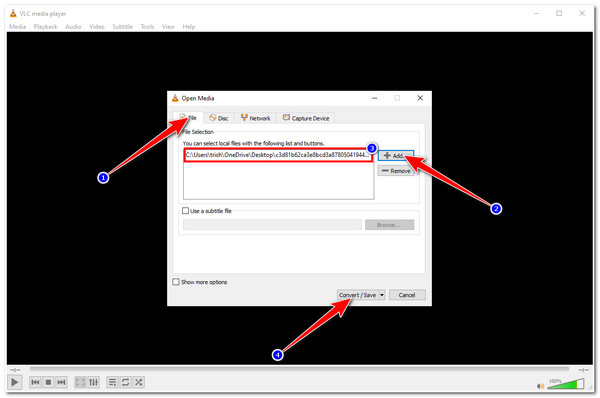
Steg 3Efter det väljer du Video - H.264 + MP3 (MP4) under Rullgardinsmeny för profil alternativ. Detta säkerställer att den fortfarande kommer att sparas som en MP4-video efter att filen har komprimerats. Markera sedan Redigera vald profil med Rycka ikonen för att fortsätta till MP4-komprimeringsprocessen.
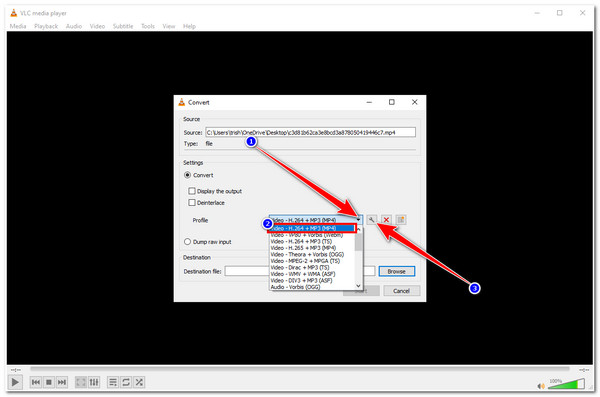
Steg 4På Profilutgåva fliken väljer du Video codec flik. Här kan du sänka Bithastighet av din MP4-video. Tyvärr låter VLC dig inte se den aktuella bithastigheten för din video; det är här som trial-and-error-processen äger rum. Så i det här fallet måste du ange ett värde lika med eller lägre än 3 500 Kbps till minska filstorleken. Du kan också justera videons kvalitet och upplösning. Efter det klickar du på Spara knapp.
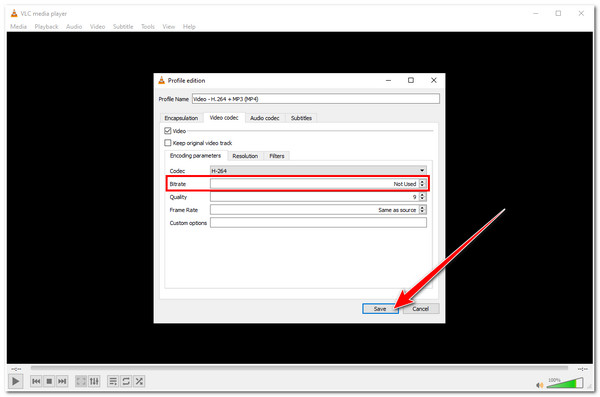
Steg 5Om du är nöjd med dina inställningar, markera Spara knapp. Välj sedan en fildestination under Destinationsfil. Klicka på Bläddra -knappen, välj en mapp och markera Spara knapp. Efter det, välj Start. Om du fortfarande behöver komprimera din MP4-filstorlek efter att ha kontrollerat resultatet måste du göra processen igen.
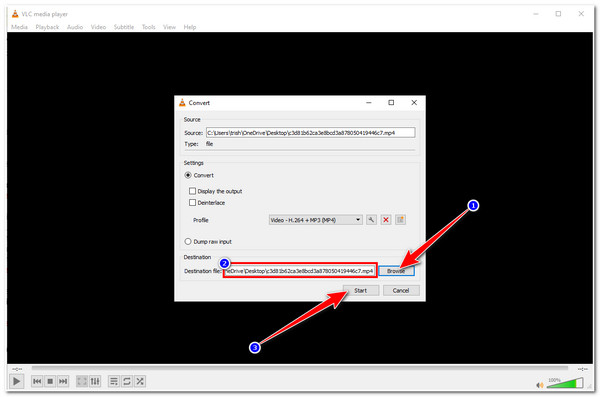
Del 4: 2 enkla sätt att komprimera MP4-videor online gratis
Du kan också leta efter verktyg som komprimerar MP4 online för att utöka dina valmöjligheter. I den här artikeln har vi samlat två av de bästa verktygen där du kan komprimera och krympa MP4-videofilstorlekar. Upptäck båda nedan:
1. VEED.IO
Först på vår lista är VEED.IO. Detta verktyg har en MP4-kompressor som gör att du kan krympa videostorlekarna med MP4-format. Dessutom tar det bara några få steg för att komprimera din MP4-video; du kommer att uppskatta hur verktyget gjordes, som tydligt syftar till att ge användarna användarvänlighet. Du behöver bara ladda upp din MP4-videofil och sedan se den exakta storleken de kommer att minska på den ursprungliga storleken på din MP4-videofil. Dessutom är den också infunderad med alternativ för utdatajustering där du kan ändra din videos kvalitet och upplösning. Det här verktygets MP4-komprimeringsfunktion minskar dock en minimal mängd kvalitet, så förvänta dig att utskriften skiljer sig från originalet.
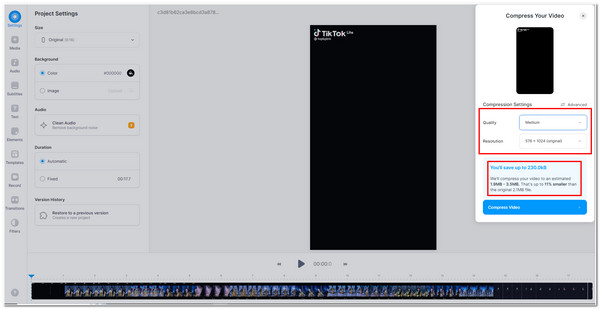
2. Clideo
Ett annat verktyg som kan krympa storleken på din MP4-fil är Clideos Komprimera MP4 särdrag. Det är också enkelt, lätt att förstå och har ett mycket användarvänligt gränssnitt. Det här verktyget låter dig komprimera MP4-videor upp till 500 MB med bara några enkla steg. Du behöver bara komma åt Clideos Compress MP4-funktion och ladda upp din fil från din enhets lokala lagring, Google Drive eller Dropbox. Vänta sedan på att verktyget laddar upp din fil och när den redan har laddats upp ser du hur mycket verktyget tog ut från din videofil, och det är allt; klicka på knappen Ladda ner och du är klar. Om du använder den kostnadsfria versionen av detta verktygs MP4-komprimeringsfunktion kommer det dock att lämna en vattenstämpel på din utdata.
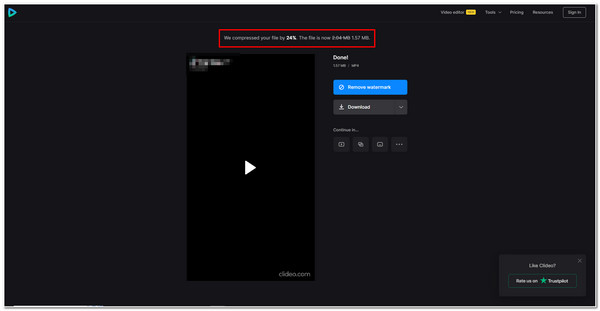
Del 5: Vanliga frågor om hur man komprimerar MP4-videor
-
1. Vilket är det bästa bithastighetsvärdet för att komprimera MP4-videofil?
Om du har en MP4-videofil med 1080p-upplösning är den idealiska bithastigheten 3 500 till 6 000 Kbps. Å andra sidan, om du vill komprimera 720p MP4-video kan du ställa in bithastigheten till 5000 Kbps.
-
2. Påverkar komprimering av MP4-video dess kvalitet?
Kvalitetsminskning är alltid en del av konsekvenserna av varje kompressionsprocess. Men om du gjorde små justeringar av parametrarna för en specifik video, särskilt dess bithastighet, kommer du inte att märka skillnaden mellan originalet och det komprimerade.
-
3. Vilket är det bästa sättet att minska storleken på MP4-video utan kvalitetsförlust?
Om du behöver komprimera MP4 utan att kompromissa med dess kvalitet, skulle det bästa alternativet vara att trimma videon. Att skära av videons start- eller slutdelar hjälper dig att minska filstorleken.
Slutsats
Det är det! Det är verktygen du kan använda för att komprimera mp4-videofiler. Som du har märkt är VLC och Handbrake gratis verktyg men innehåller nackdelar; de komprimerar MP4-videofilstorlekar men har kvalitet. Detsamma gäller onlineverktyg; de komprimeras men tappar lite i kvalitet och sätter en vattenstämpel på dem. Ändå är det bästa valet 4Easysoft Total Video Converter verktyg! Det ger dig inte bara en lösning utan två sätt att komprimera dina MP4-filer gratis! Dessutom ger den dig också möjligheten att förbättra den efter dina behov! Besök gärna dess officiella webbplats för att lära dig mer om detta verktyg och prova att använda det idag!
100% Säker
100% Säker


